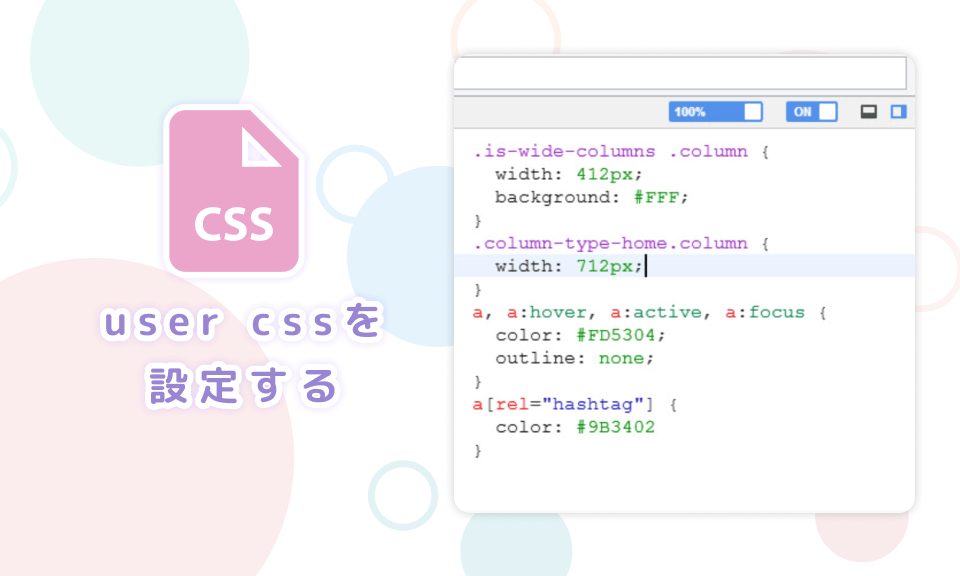VScodeで使える便利な正規表現での検索・置換
2022年1月11日
2022年1月11日
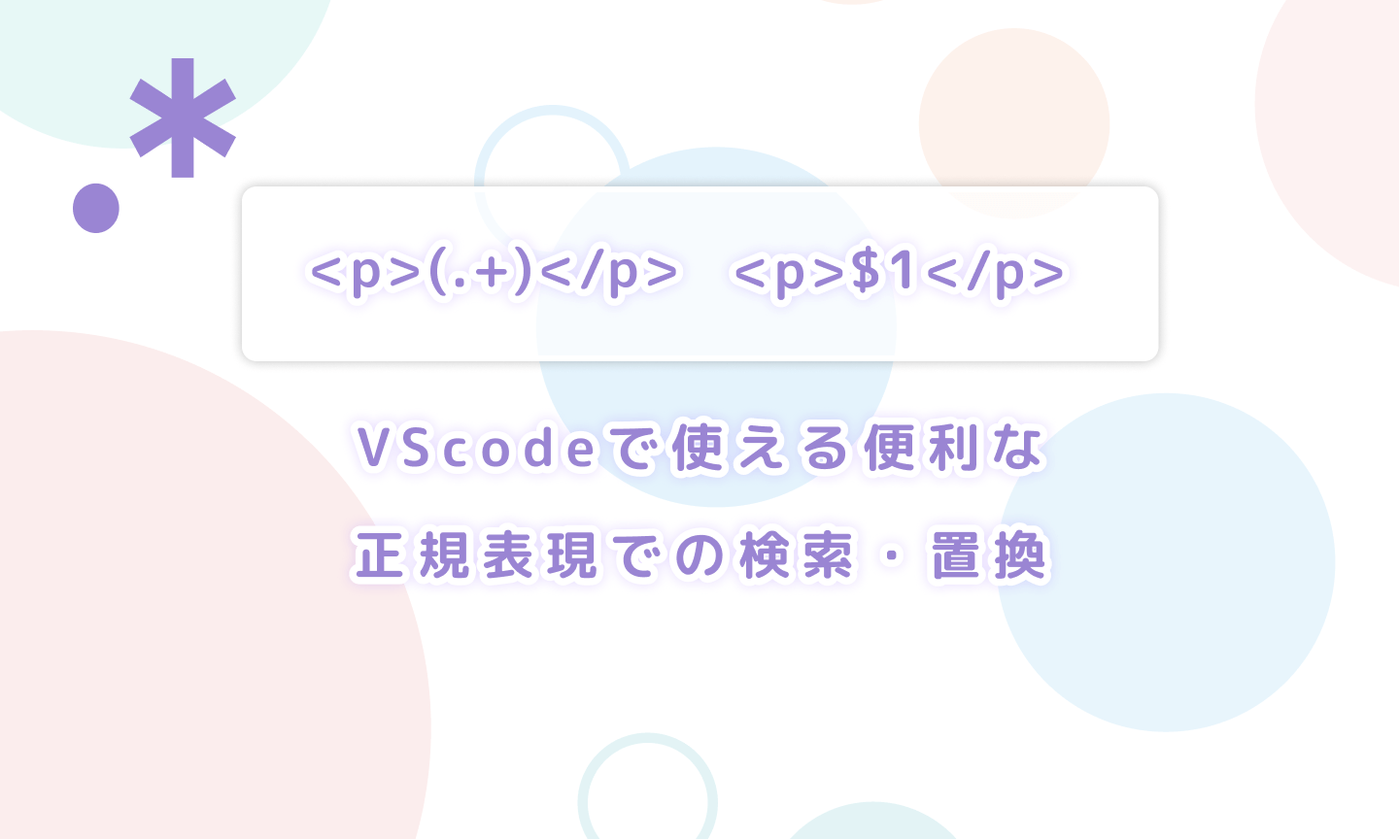
目次
| 正規表現 | 説明 |
|---|---|
<p>(.+)</p> | 特定文字列の中身を検索(この場合は <p>この部分</p>) |
<p>$1</p>、置換をする場合に、検索の際に()で囲んだ位置を$1,$2と検索位置の順番で使うことができます。
置換をするには、左の矢印をクリック。
例
検索
<p class="(.*)" id="(.*)">hoge</p>
<p class="hoge" id="fuga">hoge</p>
<p class="aaa" id="bbb">hoge</p>
<p class="ccc" id="ddd">hoge</p>
置換と結果
<p class="$2" id="$1">hoge</p>
<p class="hoge" id="fuga">hoge</p>
<p class="aaa" id="bbb">hoge</p>
<p class="ccc" id="ddd">hoge</p>
複数行の検索について
上のコードは複数行にまたがった検索をすることができません。 その場合は下記の正規表現を使うことで検索することができます。
| 正規表現 | 説明 |
|---|---|
<p>[\s\S\n]*?</p> | 複数業特定文字列の中身を検索(この場合は <p>この部分</p>) |
<p>
こんにちは
よろしくおねがいします。
</p>
<p>
あけまして
おめでとうございます。
</p>
<p>
ことしも
よろしくおねがいします。
</p>
検索部分を複数カーソル選択
検索した範囲をCmmand + Dを押したときと同じようにカーソルを全選択するショートカットもあります。
| ショートカット | 説明 |
|---|---|
Command + Shift + L | 検索した範囲にCommand + Dと同じようにカーソル全選択 |